Bài viết này sẽ giúp định cấu hình trình duyệt chrome làm trình duyệt mặc định. Vậy hãy bắt đầu!
Làm cách nào để khắc phục lỗi “Không thể đặt Chrome làm trình duyệt mặc định của Windows 10”?
Đây là những cách khắc phục mà bạn có thể thử đặt Chrome làm trình duyệt mặc định của mình:
- Sử dụng Cài đặt Windows
- Sử dụng Cài đặt Chrome
- Đặt lại ứng dụng mặc định
- Sử dụng Dấu nhắc Lệnh
- Đặt lại Chrome
- Cập nhật Chrome
Hãy khám phá từng phương pháp một.
Khắc phục 1: Sử dụng Cài đặt Windows
Trước tiên, hãy sử dụng cài đặt của Windows để định cấu hình chrome làm trình duyệt mặc định. Để làm như vậy, hãy khởi chạy “ ứng dụng mặc định ” từ bảng Bắt đầu:
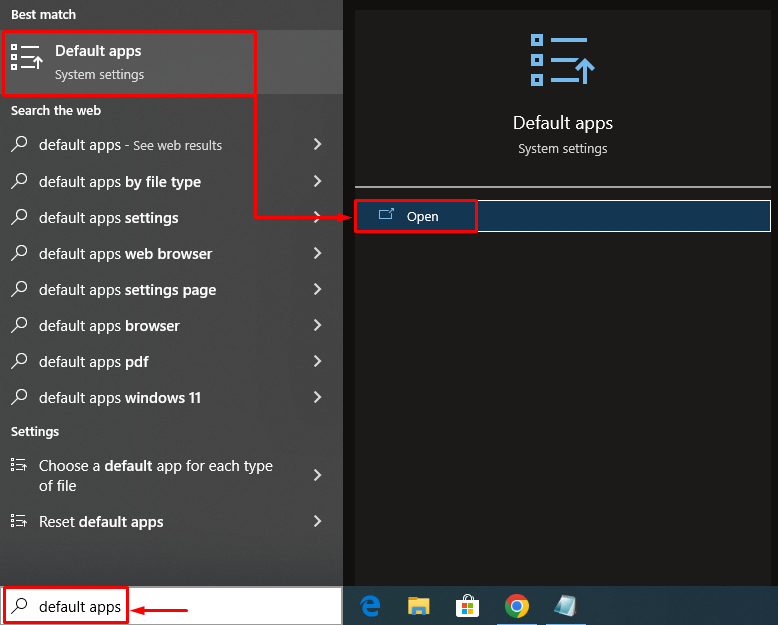
Tìm kiếm “ trình duyệt web ' tiết diện. Nhấp vào Microsoft Edge (trình duyệt mặc định của Windows) sẽ hiển thị cửa sổ bật lên. Chọn ' Trình duyệt Chrome ” từ danh sách các trình duyệt:
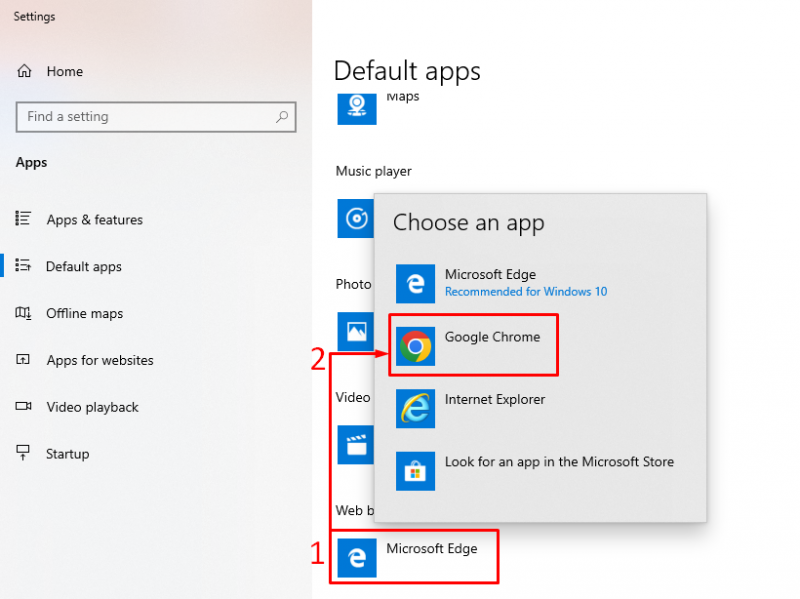
Như bạn có thể thấy rằng Chrome được đặt làm trình duyệt mặc định:
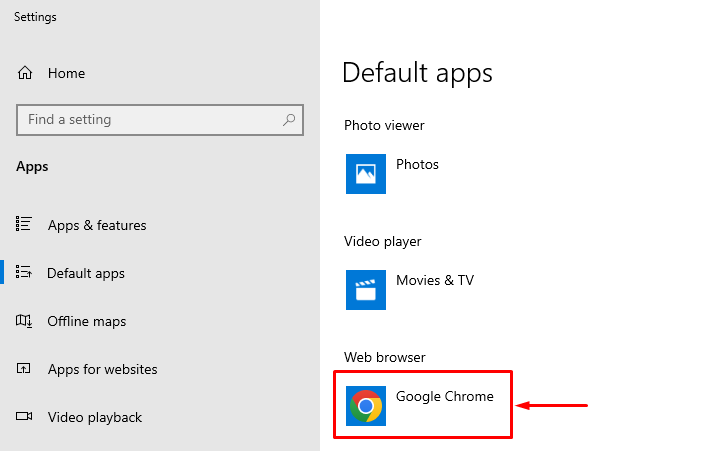
Bằng cách này, bạn có thể đặt Chrome làm trình duyệt mặc định trên Windows.
Khắc phục 2: Sử dụng Cài đặt Chrome
Phương pháp thứ hai là sử dụng cài đặt Chrome để định cấu hình nó làm trình duyệt mặc định của Window. Để làm điều đó, trước tiên, hãy khởi chạy trình duyệt Chrome. Nhấp chuột trái vào ba dấu chấm và chọn “ Cài đặt ”:
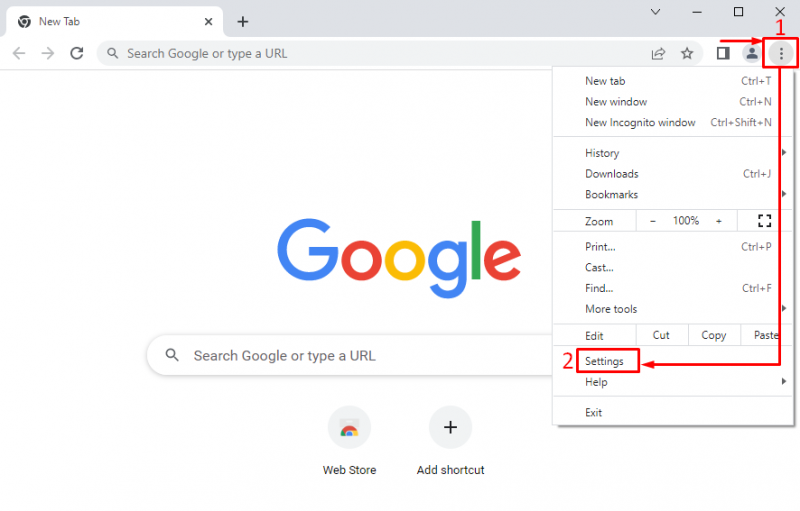
Trong phần cài đặt, nhấp chuột trái vào ba thanh để mở thanh cài đặt:
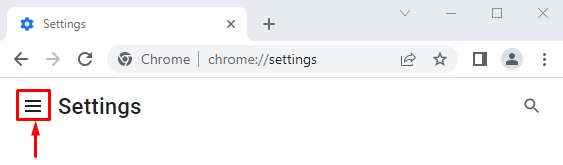
Lựa chọn ' Trình duyệt mặc định ”:
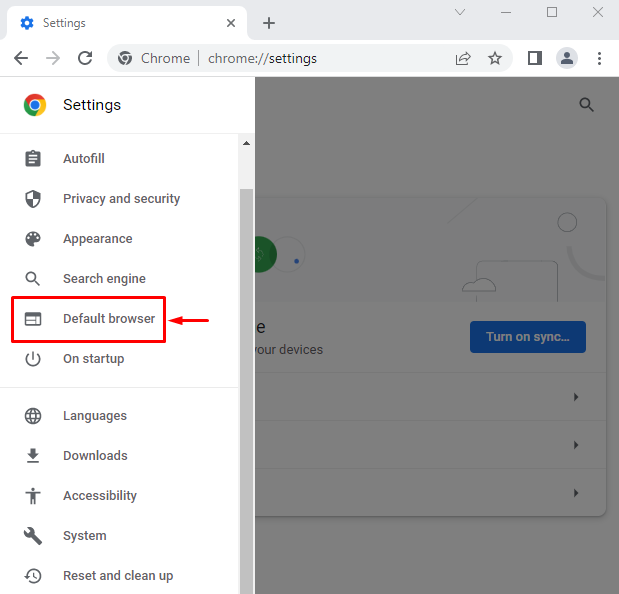
Bấm vào ' Làm mặc định ”:
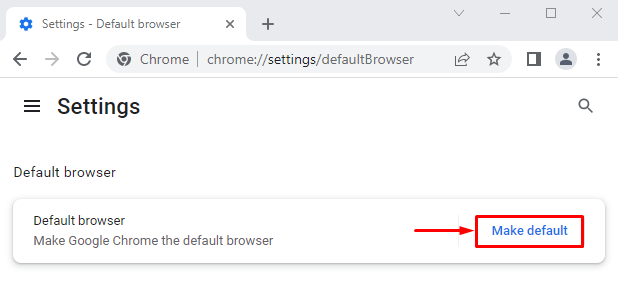
Thao tác này sẽ chuyển hướng đến cài đặt Windows. Đặt “Google Trình duyệt Chrome ” làm trình duyệt mặc định:
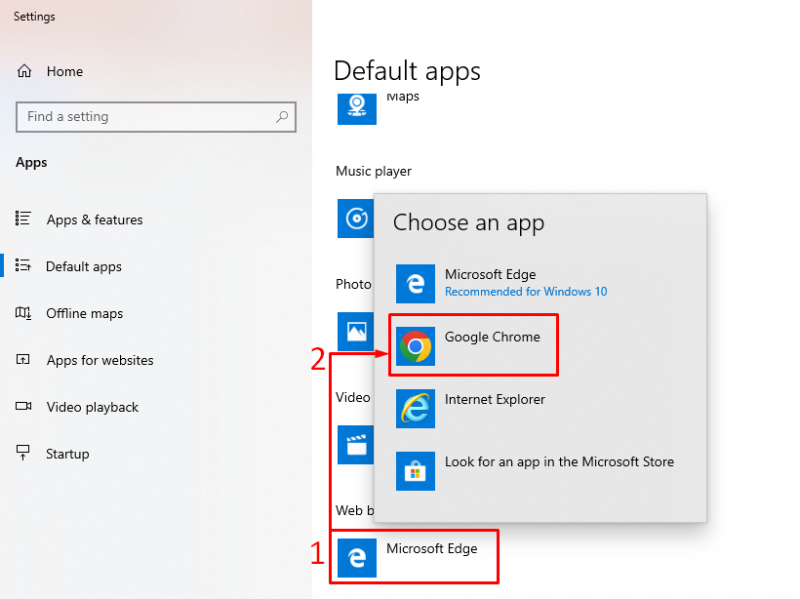
Khắc phục 3: Đặt lại ứng dụng mặc định
Để đặt lại cài đặt ứng dụng mặc định, hãy khởi chạy “ ứng dụng mặc định ” từ bảng Bắt đầu của Windows. Tìm kiếm ' Cài lại ' cái nút. Bấm vào ' Cài lại ” để đặt lại tất cả các ứng dụng mặc định:
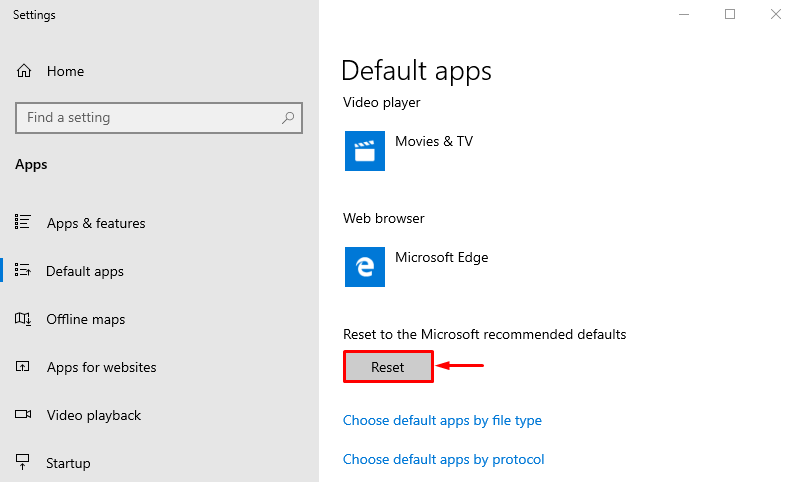
Bằng cách này, bạn có thể đặt Google Chrome làm trình duyệt mặc định.
Khắc phục 4: Sử dụng Dấu nhắc Lệnh
Dấu nhắc lệnh cũng có thể hỗ trợ người dùng đặt Chrome làm trình duyệt mặc định. Với mục đích đó, trước tiên, hãy khởi chạy “ Dấu nhắc lệnh ” với tư cách quản trị viên từ menu Bắt đầu của Windows:
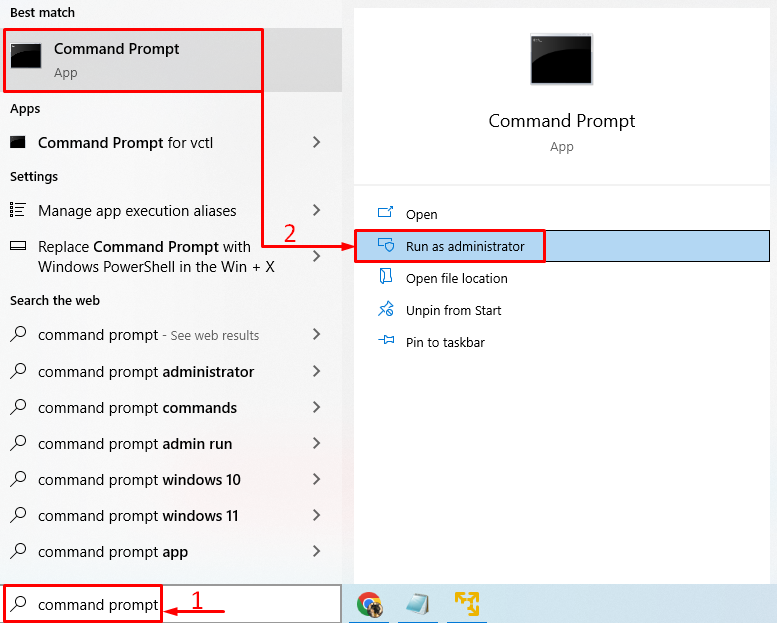
Chạy lệnh này t trong CMD để mở “ ứng dụng mặc định ” Cửa sổ cài đặt:
trình bao explorer.exe ::: { 17cd9488- 1228 -4b2f-88ce-4298e93e0966 } -Microsoft.DefaultPrograms\pageDefaultProgram 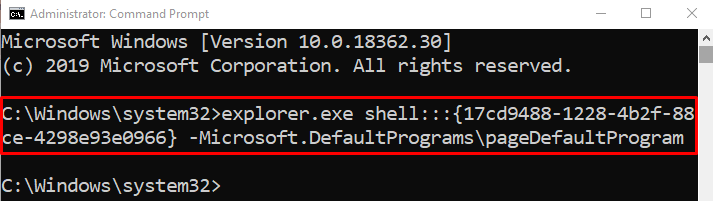
Chọn ' Trình duyệt Chrome ” từ danh sách của trình duyệt:
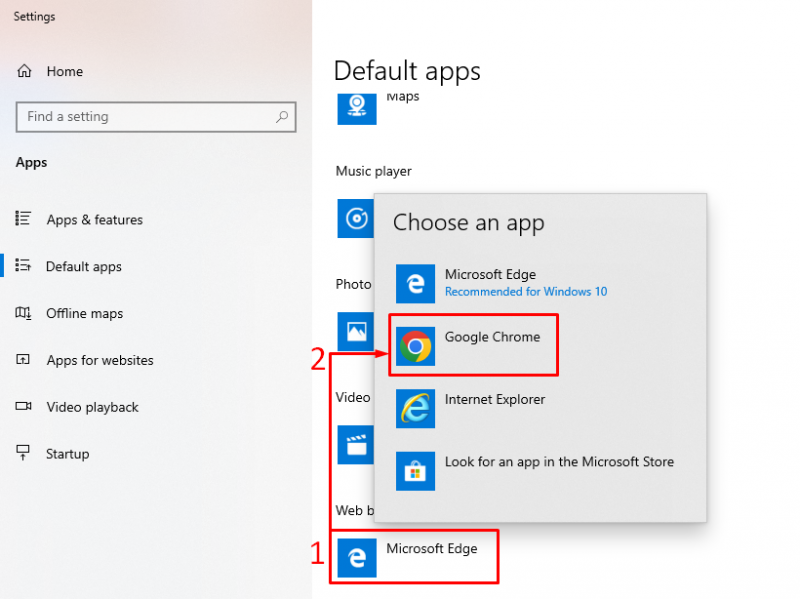
Trình duyệt Chrome đã được đặt làm trình duyệt mặc định.
Khắc phục 5: Đặt lại Chrome
Đặt lại trình duyệt Chrome có thể giải quyết vấn đề đã nêu. Để đặt lại Chrome, trước tiên, hãy mở “ Trình duyệt Chrome ” trình duyệt. Bấm vào 3 dấu chấm ở góc trái và chọn “ Cài đặt ”. Nhấp vào 3 thanh trong cửa sổ cài đặt. Bấm vào ' Đặt lại và dọn dẹp ”:
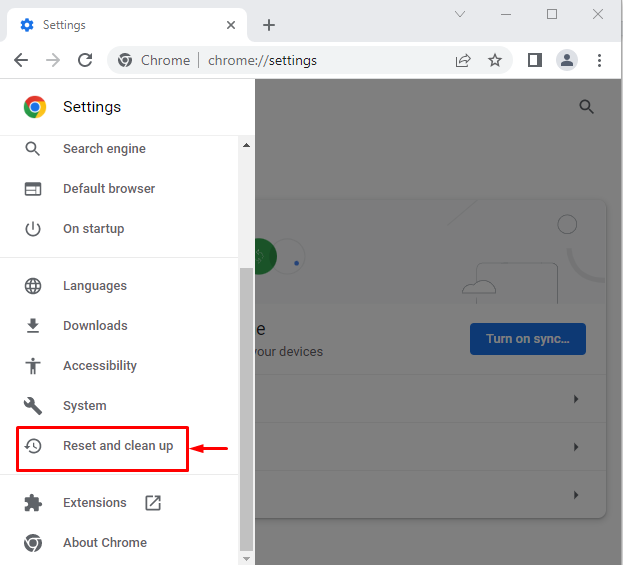
Lựa chọn ' Khôi phục cài đặt về mặc định ban đầu ”:
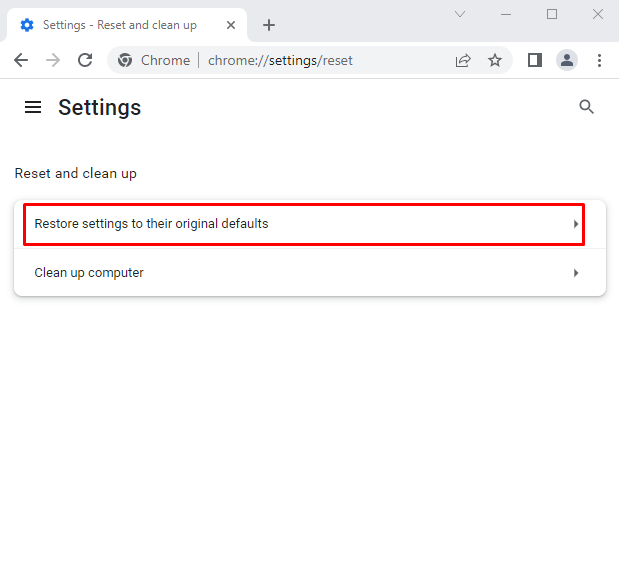
Nhấn vào ' Đặt lại cài đặt ' quyền mua:
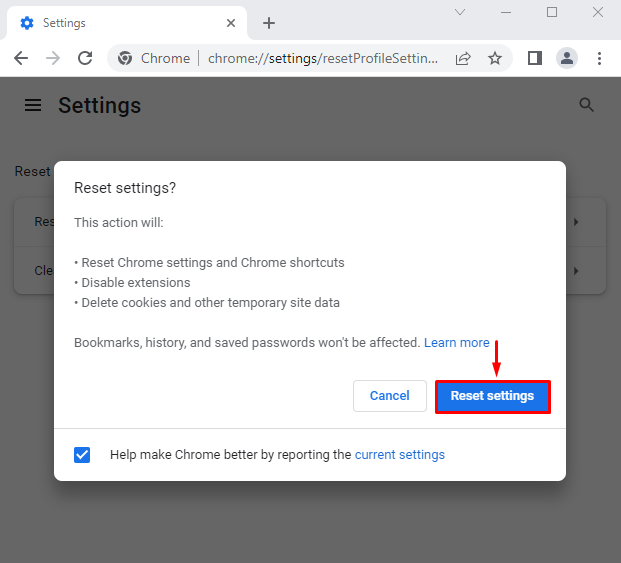
Cài đặt Chrome đã được đặt lại thành công.
Khắc phục 6: Cập nhật Chrome
Nếu trình duyệt Chrome không được cập nhật, thì bạn có thể gặp phải lỗi đã nêu. Cập nhật Chrome có thể khắc phục sự cố. Để làm như vậy, trước tiên, hãy mở “ Trình duyệt Chrome ” trình duyệt. Loại hình ' chrome://settings/help ” trong thanh tìm kiếm chrome:
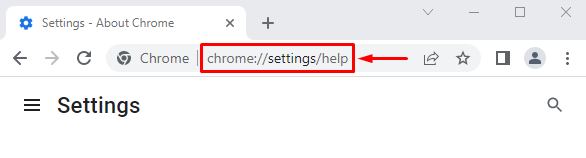
Trình duyệt Chrome được cập nhật:
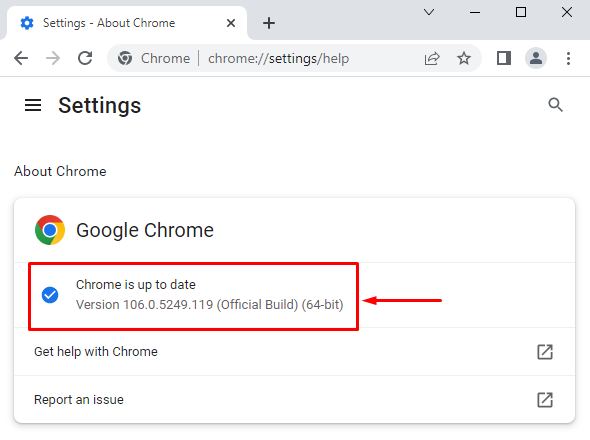
Sau khi cập nhật trình duyệt, hãy kiểm tra xem nó có thể được đặt làm trình duyệt mặc định không.
Ghi chú: Nếu nó đang hiển thị “ Cập nhật ' cái nút. Nhấp vào “ Cập nhật ” nút để cập nhật nó:
Sự kết luận
Trình duyệt Chrome có thể được đặt làm trình duyệt mặc định trên Windows bằng nhiều phương pháp khác nhau. Các phương pháp này bao gồm cài đặt Windows, cài đặt Chrome, đặt lại cài đặt ứng dụng mặc định, sử dụng dấu nhắc lệnh, đặt lại chrome hoặc cập nhật chrome. Hướng dẫn này đã cung cấp các phương pháp khác nhau để khắc phục sự cố đã nêu.